Windows 上安装 Jekyll.
Jekyll是一个静态网站生成工具。它允许用户使用HTML、Markdown或Textile来建立静态页面,然后通过模板引擎Liquid(Liquid Templating Engine)来运行.
目前,网上有许多Jekyll的安装方法,大都相似,为了方便更多准备学习Jekyll的人,特翻译如下:
共分为以下几个重要步骤
- 安装 Ruby
- 安装 DevKit
- 安装 Jekyll
- 安装 Pygments
- 安装 Python
- 安装 ‘Easy Install’
- 安装 Pygments
- 启动 Jekyll
- 故障诊断
安装 Ruby
在 “RubyInstallers” 部分,选择某个版本点击下载。
例如, Ruby 2.0.0-p451 (x64) 是适于64位 Windows 机器上的 Ruby 2.0.0 x64 安装包。通过安装包安装
- 最好保持默认的路径
C:\Ruby200-x64, 因为安装包明确提出 “请不要使用带有空格的文件夹 (如: Program Files)”。 - 勾选 “Add Ruby executables to your PATH”,这样执行程序会被自动添加至 PATH 而避免不必要的头疼。
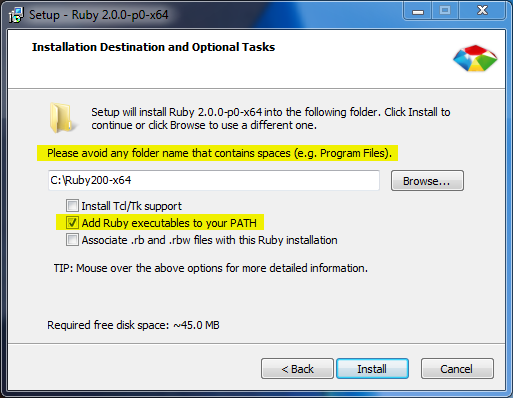
- 最好保持默认的路径
打开一个命令提示行并输入以下命令来检测 Ruby 是否成功安装。
ruby -v
输出示例:
ruby 2.0.0p451 (2014-02-24) [x64-mingw32]
安装 DevKit
DevKit 是一个在 Windows 上帮助简化安装及使用 Ruby C/C++ 扩展如 RDiscount 和 RedCloth 的工具箱。 详细的安装指南可以在程序的wiki 页面 阅读。
下载同系统及 Ruby 版本相对应的 DevKit 安装包。 例如,DevKit-mingw64-64-4.7.2-20130224-1432-sfx.exe 适用于64位 Windows 系统上的 Ruby 2.0.0 x64。
下面列出了如何选择正确的 DevKit 版本:
Ruby 1.8.6 to 1.9.3: DevKit tdm-32-4.5.2
Ruby 2.0.0: DevKit mingw64-32-4.7.2
Ruby 2.0.0 x64: DevKit mingw64-64-4.7.2运行安装包并解压缩至某文件夹,如 C:\DevKit
通过初始化来创建 config.yml 文件。在命令行窗口内,输入下列命令:
cd “C:\DevKit”
ruby dk.rb init
notepad config.yml在打开的记事本窗口中,于末尾添加新的一行
- C:\Ruby200-x64,保存文件并退出。回到命令行窗口内,审查(非必须)并安装。
ruby dk.rb review
ruby dk.rb install
安装 Jekyll
确保 gem 已经正确安装
gem -v
输出示例:
2.0.14
安装 Jekyll gem
gem install jekyll
安装 Pygments
Jekyll 里默认的语法高亮插件是 Pygments。 它需要安装 Python 并在网站的配置文件_config.yml 里将highlighter 的值设置为pygments。
不久之前,Jekyll 还添加另一个高亮引擎名为 Rouge, 尽管暂时不如 Pygments 支持那么多的语言,但它是原生 Ruby 程序,而不需要使用 Python。 更多信息请点此关注。
安装 Python
- 前往 http://www.python.org/download/
- 下载合适的 Python windows 安装包,如 Python 2.7.6 Windows Installer。 请注意,Python 2 可能会更合适,因为暂时 Python 3 可能不会正常工作。
- 安装
- 添加安装路径 (如: C:\Python27) 至 PATH。(如何操作? 请参见 故障诊断 #1)
检验 Python 安装是否成功
python –V
输出示例:
Python 2.7.6
安装 ‘Easy Install’
- 浏览 https://pypi.python.org/pypi/setuptools#installation-instructions 来查看详细的安装指南。
对于 Windows 7 的机器,下载 ez_setup.py 并保存,例如,至
C:\。 然后从命令行使用 Python 运行此文件:python “C:\ez_setup.py”
- 添加 ‘Python Scripts’ 路径 (如: C:\Python27\Scripts) 至 PATH
安装 Pygments
确保 easy_install 已经正确安装
easy_install --version
输出示例:
setuptools 3.1
使用 “easy_install” 来安装 Pygments
easy_install Pygments
启动 Jekyll
按照官方的 Jekyll 快速开始手册 的步骤, 一个新的 Jekyll 博客可以被建立并在localhost:4000浏览。
jekyll new myblog
cd myblog
jekyll serve
故障诊断
错误信息:
“python” is not recognized as an internal or external command, operable program or batch file.
其他情况: 这里的 “python” 也可能是 “ruby”, “gem” 或是 “easy_install” 等。
可能原因: 该程序可能未被正确地安装或未在 PATH 里设置成功。
尝试解法: 确保程序已被正确安装。然后手动将其添加至 PATH,请参考如下步骤[1]。
- 按住 Win 键再按下 Pause
- 点击 Advanced System Settings
- 点击 Environment Variables
- 将 ;C:\python27 添加至 Path 变量的末尾
- 重启命令行
错误信息:
ERROR: Error installing jekyll:
ERROR: Failed to build gem native extension. "C:/Program Files/Ruby/Ruby200-x64/bin/ruby.exe" extconf.rb creating Makefile
make generating stemmer-x64-mingw32.def
compiling porter.c
...
make install
/usr/bin/install -c -m 0755 stemmer.so C:/Program Files/Ruby/Ruby200-x64/lib/ruby/gems/2.0.0/gems/fast-stemmer-1.0.2/li
/usr/bin/install: target `Files/Ruby/Ruby200-x64/lib/ruby/gems/2.0.0/gems/fast-stemmer-1.0.2/lib' is not a directory
make: *** [install-so] Error 1
可能原因: Ruby 被安装在含有空格的路径里。
尝试解法: 重新安装 Ruby,这次请不要使用带有空格的路径,或者请直接选择使用默认路径。
错误信息:
Generating... Liquid Exception: No such file or directory - python c:/Ruby200-x64/lib/ruby/gems/2.0.0/gems/pygments.rb-0.4.2/lib/pygments/mentos.py in 2013-04-22-yizeng-hello-world.md
可能原因: Pygments 未能被正确安装或是 PATH 设置尚未生效。
尝试解法: 首先请确保 Pygments 已成功安装且 Python 的 PATH 设置正确未包含空格和最后多余的斜杠。 然后重启命令行。如果依旧失败,请尝试注销并重新登录 Windows。 甚至使用终极解法,重启电脑。
错误信息:
Generating... Liquid Exception: No such file or directory - /bin/sh in _posts/2013-04-22-yizeng-hello-world.md
可能原因: 与 pygments.rb 0.5.1/0.5.2 版本的兼容性问题。
尝试解法: 将 pygments.rb gem 的版本从 0.5.1/0.5.2 降至 0.5.0。
gem uninstall pygments.rb –version ‘=0.5.2’
gem install pygments.rb –version 0.5.0错误信息:
c:/Ruby200-x64/lib/ruby/2.0.0/rubygems/dependency.rb:296:in `to_specs': Could not find 'pygments.rb' (~> 0.4.2) - did find: [pygments.rb-0.5.0] (Gem::LoadError)
from c:/Ruby200-x64/lib/ruby/2.0.0/rubygems/specification.rb:1196:in `block in activate_dependencies'
from c:/Ruby200-x64/lib/ruby/2.0.0/rubygems/specification.rb:1185:in `each'
from c:/Ruby200-x64/lib/ruby/2.0.0/rubygems/specification.rb:1185:in `activate_dependencies'
from c:/Ruby200-x64/lib/ruby/2.0.0/rubygems/specification.rb:1167:in `activate'
from c:/Ruby200-x64/lib/ruby/2.0.0/rubygems/core_ext/kernel_gem.rb:48:in`gem'
from c:/Ruby200-x64/bin/jekyll:22:in `<main>'`
可能原因:如错误信息所述,找不到 pygments.rb 0.4.2,仅找到 pygments.rb 0.5.0。 (此问题出现于此文初稿时的 Jekyll 版本,现版本应已修复)
尝试解法: 将 pygments.rb gem 的版本降级至 0.4.2
gem uninstall pygments.rb –version “=0.5.0”
gem install pygments.rb –version “=0.4.2”错误信息:
Generating... You are missing a library required for Markdown. Please run:
$ [sudo] gem install rdiscount
Conversion error: There was an error converting '_posts/2013-04-22-yizeng-hello-world.md/#excerpt'. ERROR: YOUR SITE COULD NOT BE BUILT:
------------------------------------
Missing dependency: rdiscount
可能原因: 依赖包
rdiscount未找到。 此问题最有可能的原因是,网站使用的是 rdiscount 作为 Markdown 引擎,而不是 Jekyll 默认的引擎,故需要手动自行安装。尝试解法:
gem install rdiscount
错误信息:
c:/Ruby200-x64/lib/ruby/site_ruby/2.0.0/rubygems/core_ext/kernel_require.rb:55:in `require': cannot load such file -- wdm (LoadError)
from c:/Ruby200-x64/lib/ruby/site_ruby/2.0.0/rubygems/core_ext/kernel_require.rb:55:in `require'
from c:/Ruby200-x64/lib/ruby/gems/2.0.0/gems/listen-1.3.1/lib/listen/adapter.rb:207:in `load_dependent_adapter'
from c:/Ruby200-x64/lib/ruby/gems/2.0.0/gems/listen-1.3.1/lib/listen/adapters/windows.rb:33:in `load_dependent_a
dapter'
...
可能原因:
wdmgem 未被安装。因为 Jekyll 只官方地支持 *nix 系统,所以 Windows Directory Monitor 并没有作为依赖包而被自动安装。尝试解法:
gem install wdm
8.为了能够让这里网站正常运行,这里需要删除_post文件夹里的文件(应该有一个xxxx-xx-xx-welcome-to- jekyll.markdown字样的文件),因为这个文件内部使用了语法高亮插件(另外不删,则可以修改配置文件禁用该语法高亮插件,即修改根目录下 _config.yml中的pygments: true为false便可。),这个需要另外安装,不再本文范围内,不删会导致生成的静态页面有问题,因时间有限本文暂不提此问题。
Windows 上安装 Jekyll.的更多相关文章
- 在ubuntu on windows 上安装jekyll
已知问题 安装ruby之后,重新启动ubuntu on windows,输入ruby命令,提示找不到. 发现的解决办法 执行下面命令 source /home/xxxx/.rvm/scripts/rv ...
- Windows上安装Jekyll
Jekyll是什么 jekyll是一个简单的免费的Blog生成工具,是一个静态站点生成器, 它会根据网页源码生成静态文件.它提供了模板.变量.插件等功能,所以实际上可以用来编写整个网站.也可使用基于j ...
- 在 Windows 系统上安装 Jekyll
目录 安装 Ruby 环境 用 Bundler 安装 Jekyll 本文是写给完全未用过 Ruby 乃至命令行工具者的.对于一般的开发者,Jekyll 官方文档的相关内容已然足够. 本文为钱院学辅技术 ...
- windows下安装jekyll
jekyll在其官方网站上说并不建议在windows操作系统安装,可是我们已经在windows环境下操作比较习惯了,而安装linux或mac的成本又比较高.因此,虽然在windows安装jekyll的 ...
- 在Windows上安装Elasticsearch 5.0
在windows上安装Elasticsearch Elasticsearch可以使用.zip软件包安装在Windows上. elasticsearch-service.bat命令,它将设置Elasti ...
- 在 Windows 上安装Rabbit MQ 指南
rabbitMQ是一个在AMQP协议标准基础上完整的,可服用的企业消息系统.他遵循Mozilla Public License开源协议.采用 Erlang 实现的工业级的消息队列(MQ)服务器. Ra ...
- 在Windows上安装虚拟机详细图文教程
用虚拟机来安装最新的软件,安装最新的系统等等比较保险,可以避免安装不顺利影响自己原来的系统和应用,想尝鲜又担心自己完全更换系统不适应的朋友可以尝试. 虚拟机下载:https://yunpan.cn/c ...
- 在windows上安装ASP.NET 5(译文)
本文将介绍如何在windows上安装ASP.NET5,包括单独安装和通过Visual Studio 2015 安装. 本文包括: 通过Visual Studio安装ASP.NET 单独安装ASP.NE ...
- python环境搭建-在Windows上安装python3.5.2
在Windows上安装Python3.5.2 首先,根据你的Windows版本(64位还是32位)从Python的官方网站下载Python 3.5.2对应的64位安装程序或32位安装程序(网速慢的同学 ...
随机推荐
- Python编码记录
字节流和字符串 当使用Python定义一个字符串时,实际会存储一个字节串: "abc"--[97][98][99] python2.x默认会把所有的字符串当做ASCII码来对待,但 ...
- 从0开始搭建SQL Server AlwaysOn 第三篇(配置AlwaysOn)
从0开始搭建SQL Server AlwaysOn 第三篇(配置AlwaysOn) 第一篇http://www.cnblogs.com/lyhabc/p/4678330.html第二篇http://w ...
- 使用Visual Studio SDK制作GLSL词法着色插件
使用Visual Studio SDK制作GLSL词法着色插件 我们在Visual Studio上开发OpenGL ES项目时,避免不了写Shader.这时在vs里直接编辑shader就会显得很方便. ...
- 有趣的 CSS 像素艺术
原文地址:https://css-tricks.com/fun-times-css-pixel-art/#article-header-id-4 译者:nzbin 友情提示:由于国内网络的原因,Cod ...
- H5坦克大战之【玩家控制坦克移动】
自从威少砍下45+11+11的大号三双之后,网上出现了各种各样的神级段子,有一条是这样的: 威少:Hey,哥们,最近过得咋样! 浓眉:对方开启了好友验证,请先添加对方为好友 威少:...... JRS ...
- VS2015使用scanf报错的解决方案
1.在程序最前面加: #define _CRT_SECURE_NO_DEPRECATE 2.在程序最前面加: #pragma warning(disable:4996) 3.把scanf改为scanf ...
- Syscall,API,ABI
系统调用(Syscall):Linux2.6之前是使用int0x80(中断)来实现系统调用的,在2.6之后的内核是使用sysentry/sysexit(32位机器)指令来实现的系统调用,这两条指令是C ...
- scala练习题1 基础知识
1, 在scala REPL中输入3. 然后按下tab键,有哪些方法可以被调用? 24个方法可以被调用, 8个基本类型: 基本的操作符, 等: 2,在scala REPL中,计算3的平方根,然 ...
- JavaScript将字符串中的每一个单词的第一个字母变为大写其余均为小写
要求: 确保字符串的每个单词首字母都大写,其余部分小写. 这里我自己写了两种方法,或者说是一种方法,另一个是该方法的变种. 第一种: function titleCase(str) { var new ...
- BPM配置故事之案例10-获取外部数据
老李:Hi,小明,我又来了 小明:--这次又怎么了. 老李:之前的物资管理方式太混乱了,这段时间我整理了采购物资清单,现在都录入到我们的ERP中了,以后申请物资改成从ERP数据选择吧.物资明细表我也做 ...
